使用办公软件word时,输入符号的情况太多了,有些符号比较难输入,需要一些技巧才能输入,有些只需要简单的操作,今天主要告诉大家输入一般性通用符号,因为专业的需要下载一些输入法才行,下面我们来看看吧!
步骤:
1、首先我们需要打开电脑,找到WORD软件,双击即可启动,一般在开始/所有程序/office/word这样就能找到
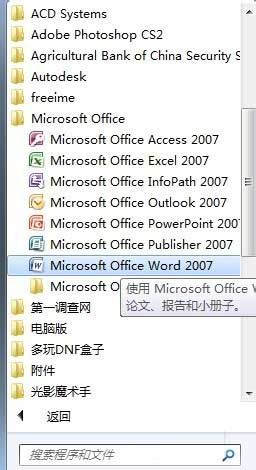
2、然后进入word主界面,查看基本操作,先新建一个WORD文档或打开自己要插入符号的文档
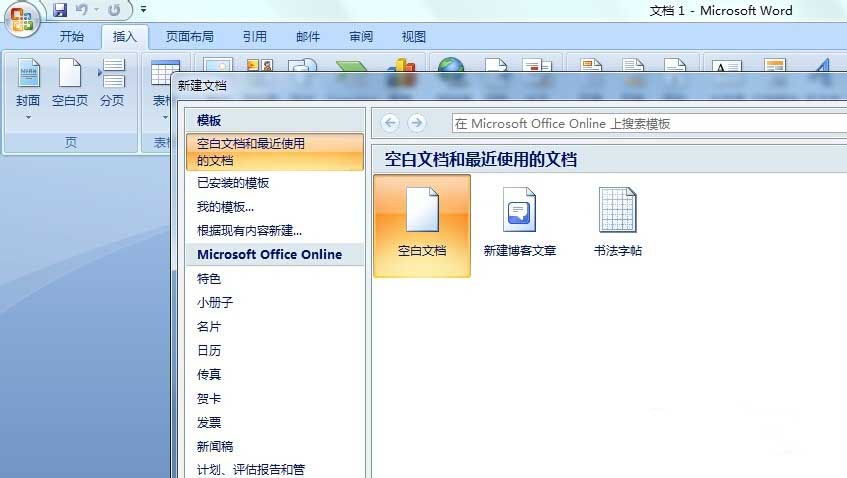
3、下面本人就只输入符号给大家讲解,首先点击上方的插入

4、在插入工具栏最后放,点击符号,进入符号选择面板
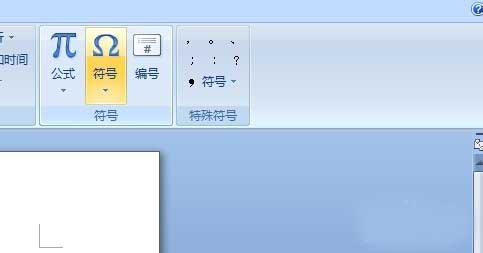
5、符号字体里面,查看并找到,字体里面的符号,大家需要知道通用字体都有哪些符号,也可以一个一个查看。如果是专业的符号,需要先下载字体,并安装好了,才能找到,
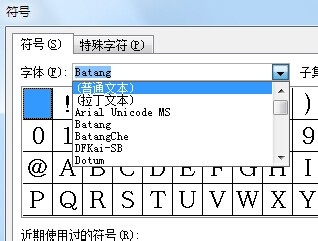
6、选定合适的符号后,只要点击插入,就可以插入到指定位置
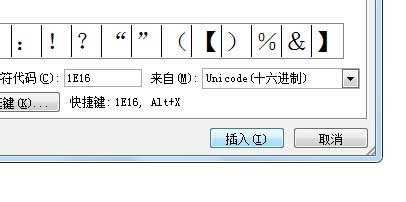
7、下面可以查看文本上插入的符号,还可以对符号进行编辑
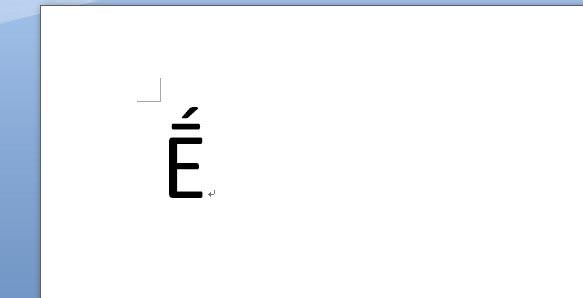
8、在word文档上还可以利用键盘输入符号,比如按shift+1/2/3/4/5/6/7/8/都可以输入符号,还有其他的输入方法,可以查看帮助

教程结束,以上就是word插入符号方法介绍,操作很简单的,大家学会了吗?希望能对大家有所帮助!
